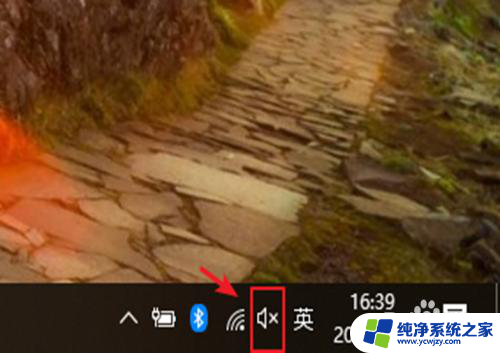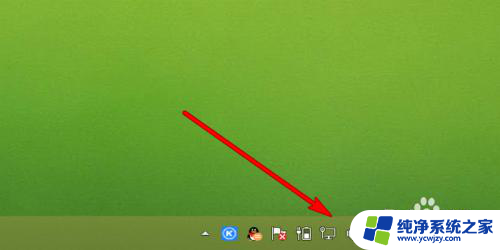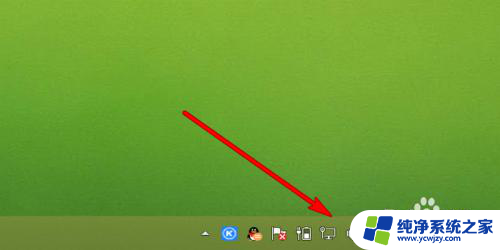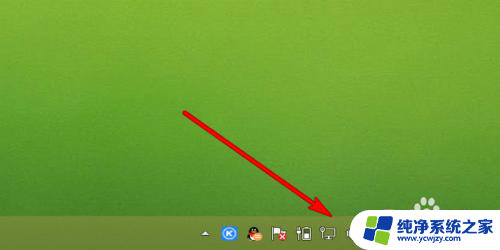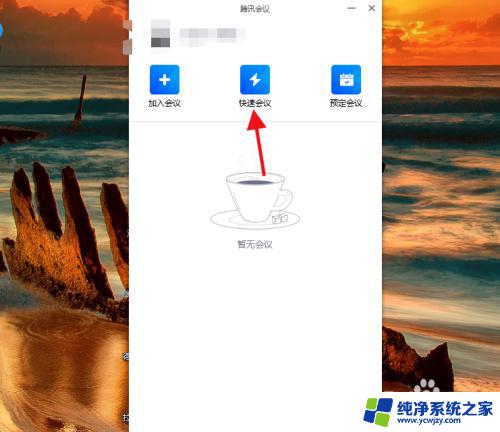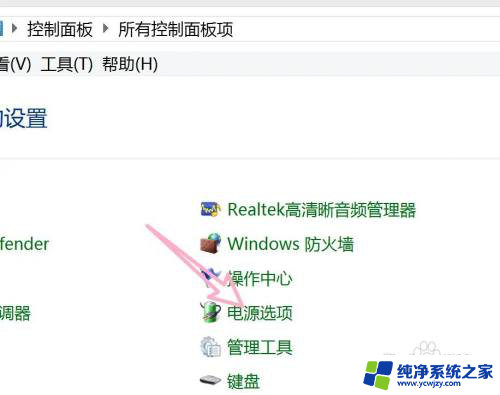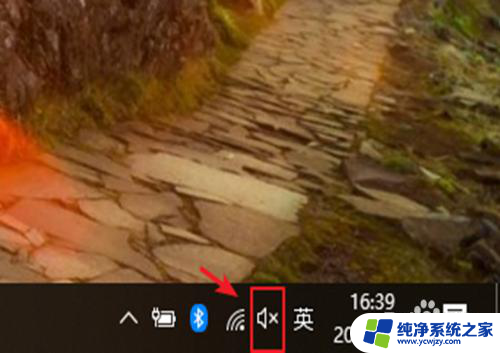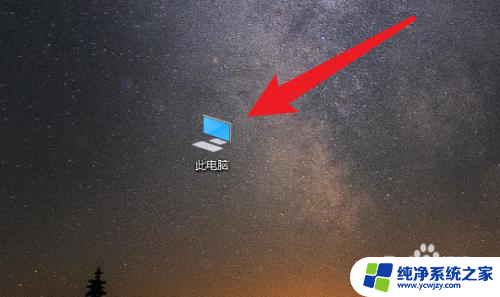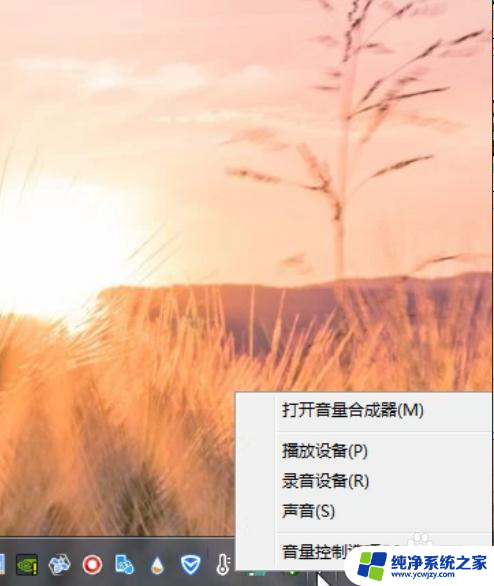联想笔记本听不到声音怎么回事 联想电脑没有声音怎么解决
更新时间:2024-01-23 15:07:19作者:xiaoliu
近年来联想笔记本电脑的销量飙升,成为了许多人工作和娱乐的必备工具,有时候我们可能会遇到联想笔记本电脑听不到声音的问题,这无疑给我们的使用体验带来了很大的困扰。当我们面对联想电脑没有声音的情况时,应该如何解决呢?针对这一问题,本文将为大家详细介绍一些常见的解决方法,帮助大家轻松解决联想电脑无声的困扰。无论是从硬件还是软件的角度,我们都将为您提供一些实用的技巧,以确保您的联想笔记本电脑能够恢复正常的声音输出。让我们一起来探索解决联想电脑无声问题的奥秘吧!
方法如下:
1.检查电脑右下角的声音图标是否关闭,如果是声音关闭的,是显示“X”。
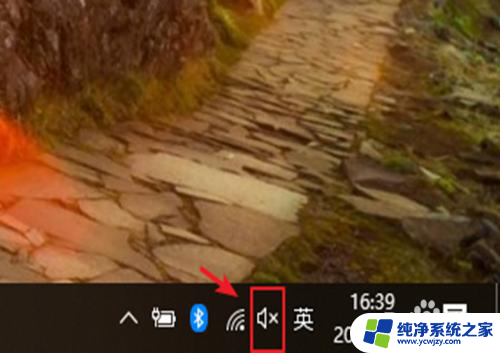
2.显示声音关闭时,点击声音图标,往右移动,就可以打开声音。
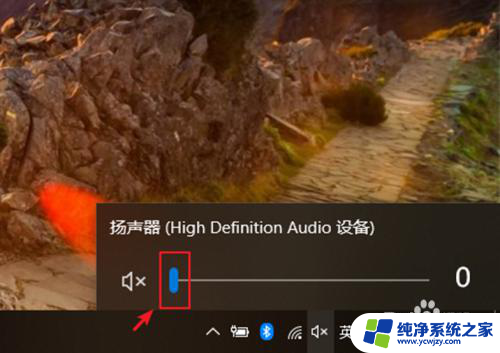
3.如果打开声音后,还是没有声音,那么点击声音图标,鼠标右击。

4.出现窗口,点击【声音】。
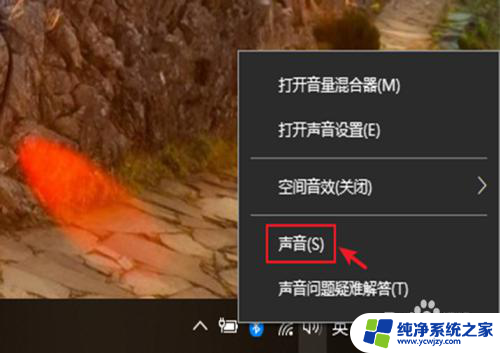
5.出现窗口,在声音方案下方。下拉选项中,点击【Windows默认】,再点击【确定】。
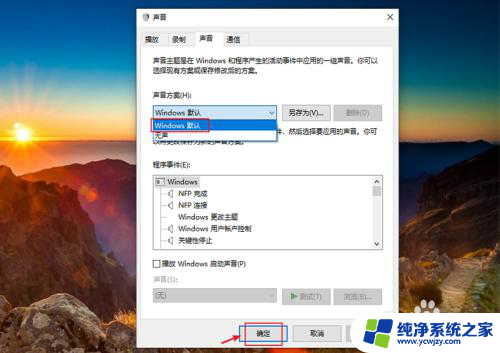
以上就是联想笔记本无声问题的全部内容,如果遇到这种情况,你可以按照以上步骤解决,非常简单快速。